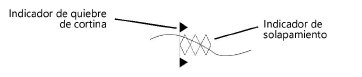Inserción de telones y bambalinas
Inserción de telones y bambalinas
|
Modo |
Herramienta |
Espacio de trabajo: Conjunto de herramientas |
|
Consulte los modos en el tema Creación de polilíneas. |
Textiles escénicos
|
Design Suite y Spotlight: Evento Design Suite: Detalles constructivos |
La herramienta Textiles escénicos permite delinear un telón o una bambalina curva o recta, o bien un borde de trus. Para trazar un telón, use la herramienta Textiles escénicos o genere una forma bidimensional cerrada. Luego escoja el comando Crear objetos desde formas. Siga las instrucciones del caso en el tema Crear objetos desde formas.
Si desea mostrar puntos de soporte en textiles escénicos, active la opción Clases para puntos de soporte en el cuadro de diálogo Preferencias de Braceworks. Consulte más detalles en el tema Preferencias de Braceworks.
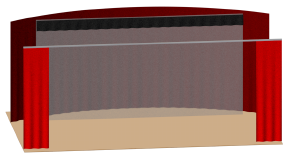
|
Modo |
Descripción |
|
Opciones para crear polilíneas |
Úselo para escoger el método de delineado de la polilínea que sirve de base al objeto. Siga las instrucciones pertinentes en el tema Creación de polilíneas. |
|
Estilo de textiles escénicos |
Úselo para abrir el Selector de recursos, donde puede escoger el recurso que va a poner; para activarlo, púlselo dos veces. |
|
Preferencias
|
Pulse el botón para configurar los parámetros predeterminados que se usan en cada cortina o borde de trus nuevo. |
Pasos para insertar un telón o una bambalina:
Pulse la herramienta y el modo deseados.
Se recomiendan los modos Vértice angulado o Punto en arco. Consulte la información adicional y las instrucciones para usar los modos de trazado de polilínea en el tema Creación de polilíneas.
Lleve a cabo una de las siguientes operaciones:
Pulse Estilo de textiles escénicos en la barra de herramienta para escoger uno de los recursos en el Selector de recursos.
Pulse Preferencias para abrir el cuadro de diálogo Propiedades del objeto, donde puede especificar los parámetros predeterminados de la herramienta. Escoja ya sea Telón o Bambalina en la lista Función.
Luego puede editar estos parámetros en la paleta Información del objeto.
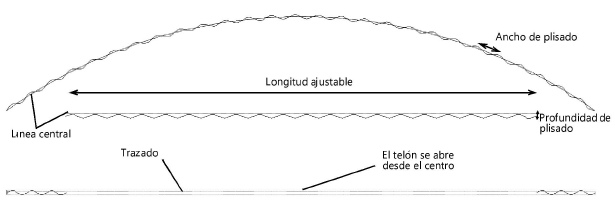
Pulse aquí para mostrar u ocultar los parámetros.Pulse aquí para mostrar u ocultar los parámetros.
|
Parámetro |
Descripción |
|
Estilo |
Úselo para reemplazar, quitar o editar el estilo actual, o para crear un nuevo estilo de objeto de complemento para este objeto. La edición de un estilo cambia todas las instancias que usan ese estilo en el archivo. |
|
Ocultar parámetros de estilo (solo en la paleta Información del objeto) |
Úselo para ocultar los parámetros definidos según el estilo. Recuerde que no puede editarlos en el cuadro de diálogo ni en la paleta Información del objeto. |
|
Función |
Escoja Telón o Bambalina. En el caso de los cortinajes temporales armados, siga las instrucciones del caso el tema Inserción de cortinajes temporales armados. |
|
Longitud ajustable |
Úselo para indicar la longitud de un telón o bambalina recta. |
|
Altura |
Úselo para indicar la altura del telón o de la bambalina. |
|
Altura con relación a |
Úselo para indicar si la altura guarda relación con el ribete superior o con el ribete inferior. Si modifica la altura, se mantiene la referencia al ribete elegido. |
|
Ribete superior |
Úselo para mostrar la altura a la cabeza del telón o de la bambalina, considerando la altura del telón en sí y su altura relativa. |
|
Ribete inferior |
Úselo para indicar la altura del pie del telón o de la bambalina, es decir, la distancia desde el piso. |
|
Mostrar línea central |
Úselo en la vista Superior/plano para mostrar la línea central del telón o la línea de referencia de la bambalina. |
|
Mostrar marcadores |
Úselo para poner un indicador al principio, al final, o en ambos extremos del telón. |
|
Soportes |
|
|
Agregar tubería |
Úselo para trazar una tubería con el telón; la longitud de aquella será igual a la del telón. |
|
Color |
Úselo para mostrar el color o la textura de la barra de soporte indicada en el cuadro de diálogo Opciones 3D del panel Herrajes. |
|
Agregar riel |
Úselo para trazar el riel del telón. |
|
Ancho |
Úselo para indicar el ancho del riel del telón. |
|
Color |
Úselo para mostrar el color o la textura del riel indicado en el cuadro de diálogo Opciones 3D del panel Herrajes. |
|
Mostrar tracción de guía |
Úselo para mostrar u ocultar el tirador de la cortina corrediza a la izquierda o a la derecha del riel. |
|
Traslape central |
Si escogió el valor centrado para el parámetro Abrir desde, indique el traslape. |
|
Agregar solenoides |
Úselo para añadir solenoides de accionamiento del telón. |
|
Entrada de finales |
Úselo para indicar la distancia desde los extremos del telón donde ha puesto el primer solenoide. |
|
Espaciado objetivo |
Úselo para indicar la separación deseada entre los solenoides. |
|
Espaciado real |
Úselo para mostrar la separación resultante entre los solenoides. |
|
Recuento total de solenoides |
Úselo para mostrar el total de los solenoides colocados. |
|
Abrir desde |
Úselo para indicar que el telón tiene una abertura y posición. Si usa una abertura central, especifique el valor Traslape central. |
|
Ancho |
Úselo para indicar la anchura de la abertura si escogió una abertura de telón. |
|
Mostrar línea punteada de cortina |
Úselo para mostrar la sección abierta del telón con líneas punteadas en la vista Superior/plano. |
|
Invertir lado |
En el caso de las bambalinas, úselo para cambiar el telón al otro lado de la línea de referencia central. |
|
Longitud de ejecución |
Úselo para mostrar la longitud total del telón si usa telones curvos o de varios segmentos. |
|
Ancho de cubierta de almacén |
Úselo para indicar el ancho de un solo paño de telón. |
|
Traslape mínimo |
Úselo para indicar la distancia total del traslape con el telón contiguo. |
|
Plisado atado a lo largo (%) |
Úselo para indicar el porcentaje de solapamiento en cada amarre de telón, lo cual afectará el total de los telones. |
|
Recuento de superficie total |
Úselo para mostrar el número de paños de telón necesarios según el ancho de telón comercial. |
|
Mostrar poco arrastre de cortina |
Úselo para poner los indicadores que señalan el final de un telón y el comienzo del siguiente. |
|
Mostrar traslape |
Úselo para indicar dónde se solapan los telones.
|
|
Pinzas para cortinas |
Indique aquí los datos que necesite sobre las pinzas para cortinas. |
|
Sacos de arena |
Indique aquí los datos que necesite sobre los sacos de arena. |
|
Simple 2D |
Úselo para simplificar la vista Superior/plano del telón o bambalina, donde aparece como línea. |
|
Simple 3D |
Úselo para simplificar la vista tridimensional del telón o bambalina, donde aparece como superficie plana. |
|
Ancho del plisado (solo visual) |
Úselo para indicar la distancia entre los plisados. |
|
Profundidad del plisado (solo visual) |
Úselo para señalar la profundidad de los plisados de los telones. |
|
Invertir plisado (solo visual) |
Úselo para intercambiar las porciones positiva y negativa de los plisados. |
|
Ajustar inicio |
Úselo para desplazar el punto inicial de la bambalina si usa bambalinas. |
|
Ajustar finalización |
Úselo para desplazar el punto final de la bambalina si usa bambalinas. |
|
Opciones 3D |
Úselo para abrir el cuadro de diálogo Opciones 3D, donde puede configurar la apariencia tridimensional del telón. Consulte el tema afín, Configuración de las opciones en vista 3D de los Textiles escénicos. |
|
Cortinas actuales |
Úselo para mostrar el telón en vista tridimensional escogido en el cuadro de diálogo Opciones 3D. |
|
Materiales y acabados |
|
|
Tipo de material principal |
Úselo para escribir notas sobre el material del telón o de la bambalina, lo cual no afectará la apariencia del telón ni de la bambalina. |
|
Color |
Úselo para escribir notas sobre el color del telón o de la bambalina principal, lo cual no afectará la apariencia del telón ni de la bambalina. |
|
Ancho básico |
Úselo para mostrar el ancho básico del material principal. |
|
Tipo de material del forro |
Úselo para escribir notas sobre el forro del telón o de la bambalina, lo cual no afectará la apariencia de este ni de aquella. |
|
Ancho básico |
Úselo para mostrar el ancho básico del material del forro. |
|
Acabado superior |
Escoja el acabado de la parte superior del telón o de la bambalina. |
|
Espaciado |
Úselo para indicar los acabados con lazos, ganchos y anillos protectores. |
|
Acabado inferior |
Escoja el acabado del borde inferior del telón o de la bambalina. |
|
Medidas del tubo |
Si el parámetro Acabado inferior incluye una barra, escriba los datos de esta según sea necesario. |
|
Acabado de los lados |
Escoja el acabado de los lados del telón o de la bambalina. |
|
Plisado cosido a lo largo (%) |
Úselo para indicar el plisado cosido a lo largo del telón o de la bambalina, el cual no afectará la apariencia de este ni de aquella. |
|
Plisado cosido a lo ancho (%) |
Úselo para indicar el plisado cosido a lo ancho del telón o de la bambalina, el cual no afectará la apariencia de este ni de aquella. |
|
Pesos |
Se calcula el grosor según la altura, la longitud, los materiales, el plisado y los métodos de sujeción de los textiles escénicos. Los pesos calculados son aproximaciones y pueden variar según las especificaciones del fabricante; por eso el usuario deberá verificar el peso total final. Si el usuario tiene una licencia de Braceworks, los pesos calculados se consideran carga distribuida. Los ajustes de configuración en esta sección, los parámetros Acabado superior, Espaciado, Acabado inferior, Acabado de los lados, Plisado cosido a lo largo (%), Plisado cosido a lo ancho (%), Altura, así como las opciones de riel y de longitud se usan para calcular la longitud total del telón o de la bambalina. |
|
Usar especificaciones básicas |
Escójalo para autoactualizar el peso si hay cambios en la altura, longitud, materias primas y pesos correspondientes, o en el método de sujeción. |
|
Referencia para cálculo |
Si escoge Usar especificaciones básicas, elija la unidad de medida que usará en el cálculo de pesos. |
|
Materia prima principal indicada |
Si escoge Usar especificaciones básicas, indique el peso de la materia prima principal conforme a la selección en Referencia para cálculo. |
|
Materia prima del forro indicada |
Si escoge Usar especificaciones básicas, indique el peso de la materia prima del forro conforme a la selección en Referencia para cálculo. |
|
Opciones de materias primas |
Si escoge Usar especificaciones básicas, se abre el cuadro de diálogo Opciones de materias primas, donde puede indicar el peso de las piezas de textiles escénicos que cambian con poca frecuencia. Siga las instrucciones pertinentes en el tema Opciones de materias primas. Las opciones de las materias primas de los estilos de textiles escénicos se controlan colectivamente. Si define según estilo el parámetro Opciones de materias primas, no podrá abrir el cuadro de diálogo ni cambiar los ajustes de configuración de las instancias individuales. Si define según instancia el parámetro Opciones de materias primas, podrá cambiar todos los ajustes de configuración. |
|
Peso total básico |
Úselo para mostrar el peso calculado según la configuración activa de los textiles escénicos. |
|
Peso distribuido básico |
Úselo para mostrar el peso calculado según la configuración activa de los textiles escénicos. |
|
Margen de seguridad (%) |
Indique el porcentaje de margen de seguridad aceptable en el cálculo de los pesos. |
|
Peso total final |
Si escoge Usar especificaciones básicas, use este parámetro para mostrar el peso calculado según la configuración activa de los textiles escénicos. Por otra parte, si deselecciona Usar especificaciones básicas, indique el peso y el parámetro Peso distribuido final quedará calculado automáticamente. |
|
Peso distribuido final |
Si escoge Usar especificaciones básicas, use este parámetro para mostrar el peso calculado según la configuración activa de los textiles escénicos. Por otra parte, si deselecciona Usar especificaciones básicas, indique el peso y el parámetro Peso total final será autocalculado según este valor y la longitud del textil escénico. |
|
Posición |
Úselo para mostrar el nombre del objeto de montaje asociado, si tiene el telón o la bambalina conectada a él. Tiene la opción de conectar el objeto a un objeto de montaje o de cambiar la asociación con este último. Para ello, escriba el nombre de posición del objeto de montaje. Elimine el nombre si desea disolver la asociación. Consulte las instrucciones sobre otros métodos de conectar cargas en el tema Realización del accesorio. |
|
Propósito |
Escriba las notas sobre la finalidad del objeto. |
|
ID de contenedor |
Escriba las notas sobre el identificador del contenedor del objeto, tal como el número de banastas o baúles rodantes. |
|
Vendedor |
Escriba las notas sobre el vendedor del objeto. |
|
Costo |
Escriba las notas sobre el costo del objeto. |
|
Nota |
Escriba otros datos necesarios, como el número de almacén. |
|
Opciones de texto |
Úselo para abrir el cuadro de diálogo Opciones de texto, donde puede activar la presentación y el formato del texto de los rótulos. Siga las instrucciones del caso en el tema Formateado de rótulos de objetos de mercancías blandas. |
|
Posiciones de texto predeterminadas |
Puede mover los rótulos de texto arrastrando el punto de control; use esta opción para restaurar las ubicaciones predeterminadas de los rótulos. |
|
Úselo para abrir el cuadro de diálogo Clases para piezas, donde puede escribir el nombre de las clases correspondientes a las piezas varias del textil escénico. De esa manera, puede definir las piezas de los textiles escénicos como visibles, atenuadas o invisibles. Use la clase corriente, escoja una clase de la lista de clases presente en el dibujo o cree una nueva. Escoja <Clase para textiles escénicos> para colocar el elemento del textil escénico en la misma clase que la de los textiles escénicos. Prefijo de clase: especifica una convención de nomenclatura predeterminada y optativa aplicable a las clases de raíz para todas las partes de textiles escénicos. Pulse Asignar clases predeterminadas con el prefijo para comenzar todos los nombres de textiles escénicos con el prefijo, así puede ordenarlos colectivamente. Asignar clases predeterminadas con el prefijo: define los nombres de clase para todos los elementos de textiles escénicos conforme a la convención de nomenclatura mediante el prefijo de clase, si lo hay. Piezas de textiles escénicos: úselo para indicar la convención de nomenclatura de clase correspondiente a cada una de las piezas de los textiles escénicos. Los nombres de clase que aquí aparecen se aplican a las piezas. Las clases para piezas correspondientes a los estilos de textiles escénicos se controlan colectivamente. Si define según estilo el parámetro Clases para piezas, no podrá abrir el cuadro de diálogo ni cambiar los ajustes de configuración de las instancias individuales. Si define según instancia el parámetro Clases para piezas, podrá cambiar todos los ajustes de configuración. |
|
|
Actualizar (solo en la paleta Información del objeto) |
Úselo para actualizar el objeto deseado. |
|
Información de carga |
El objeto de textiles escénicos se considera carga distribuida en los cálculos Braceworks; la línea del telón debe estar paralela al objeto de montaje. Se usa la información de carga para hacer cálculos y confeccionar informes en Braceworks, para lo cual necesita Braceworks. |
|
Incluir en cálculos (solo en Braceworks) |
Úselo para incluir los textiles escénicos en los cálculos que haga en Braceworks. Deseleccione el parámetro para excluir el objeto de los cálculos estructurales. |
|
Nombre de grupo de carga |
La categoría de carga siempre es Escenografía para objetos de textiles escénicos. |
|
ID de carga |
Indique un identificador único para la carga como dato informativo en los informes. |
|
Nombre de carga |
El parámetro identifica el objeto en los cálculos de carga. |
|
Peso distribuido |
Indique el peso distribuido del objeto de textiles escénicos. Los cambios que aquí haga también afectan el valor del peso total. |
|
Peso total |
Introduzca el peso total del objeto. |
|
Posición |
Úselo para mostrar el nombre del objeto de montaje asociado, si va conectado a él. Tiene la opción de conectar el objeto a un objeto de montaje o de cambiar la asociación con este último. Para ello, escriba el nombre de posición del objeto de montaje. Elimine el nombre si desea disolver la asociación. Consulte las instrucciones sobre otros métodos de conectar cargas en el tema Realización del accesorio. |
|
Subpartes de equipos |
El parámetro enumera las subpartes que integran el objeto. Las subpartes se cuentan e incluyen por separado en un informe en las listas de equipos y en las listas de inventario. Debe escoger los parámetros que visibilizará en este tipo de objeto en el panel Inventario de Preferencias de Spotlight. Consulte el tema afín, Preferencias de Spotlight: panel Inventario. |
|
Partes virtuales de equipos |
Las partes virtuales están asociadas con un objeto y aparecen en las listas de equipos y de inventarios, pero no son visibles en el dibujo. Tras añadir las partes virtuales, las verá enumeradas en la paleta Información del objeto. |
|
Editar partes virtuales |
Úselo para abrir el cuadro de diálogo Partes virtuales, donde podrá añadir las partes virtuales deseadas al objeto. Siga las instrucciones del caso en el tema Gestión de los componentes virtuales y los componentes virtuales independientes. |
|
Asignar fuentes |
Úselo para abrir el cuadro de diálogo Asignar fuentes, donde podrá añadir el objeto y las subpartes y partes virtuales correspondientes a un inventario de origen. Siga las instrucciones del caso en el tema Asignación de equipos a un inventario. |
|
Parámetros de los vértices |
Úselo para editar los vértices del objeto de trazo que sirve de base para el telón. Siga las instrucciones del caso en el tema Editar objetos basados en vértices. |
Pulse el cursor para definir el punto inicial del objeto de textiles escénicos.
Pulse el cursor nuevamente para indicar el final del segmento y el comienzo del siguiente. Siga delineando segmentos de esta manera hasta completar el telón o la bambalina; luego pulse el cursor dos veces.
Tras crear el objeto de textiles escénicos, púlselo dos veces para remodelarlo si lo desea. La herramienta Remodelar se activa de manera automática para remodelar el objeto directamente en el dibujo.
Tiene la opción de crear un recurso de estilo para el objeto. En tal caso, consulte las instrucciones pertinentes en el tema Estilos de objeto de complemento estándar sin opciones de catálogo.
Opciones de materias primas
Si escoge Usar especificaciones básicas para el textil escénico, use este parámetro para indicar los pesos de ciertas piezas de telón y bambalina. Se considerarán estos pesos en los cálculos automáticos de peso.
Pulse aquí para mostrar u ocultar los parámetros.Pulse aquí para mostrar u ocultar los parámetros.
|
Parámetro |
Descripción |
|
Referencia para cálculo |
Úselo para determinar si desea indicar valores como pesos distribuidos o como pesos totales en las unidades indicadas. El peso distribuido o total alternativo se calcula automáticamente según la configuración del objeto en cuestión. |
|
Lista de partes |
Solo puede usar las piezas incluidas en la configuración activa del textil escénico. Las piezas sin usar aparecen atenuadas; no es posible indicar el peso ni usarlo en los cálculos. Entre las piezas se incluyen barra superior, barra inferior, riel, rueditas de riel, cadena, cinta de contrapeso, alzapaños, ganchos en S, mosquetones, amarres de sarga, cables de tensado, cintas de refuerzo, ganchos y bucles, así como solenoides sencillos (solo para pesos distribuidos). |